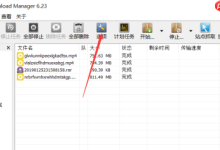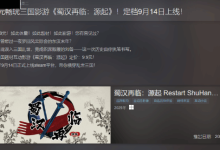答案:Excel作图的核心是通过选择合适图表类型将数据可视化,以直观展示趋势、比较、构成或关系。首先选中数据区域,插入推荐图表并编辑,利用“图表设计”和“格式”选项卡调整布局、颜色与元素细节。常见图表包括柱形图(比较)、折线图(趋势)、饼图(构成)、散点图(关系)及组合图等,应根据数据特点和表达目的选择。避免数据选择错误、标签缺失、颜色混乱等误区,优化时需精简数据、明确标题与坐标轴、合理使用颜色与数据标签,并统一字体、颜色和样式以提升专业性。通过趋势线、误差线、辅助列和组合图增强分析力,结合受众需求构建清晰叙事,使图表具备说服力。

在Excel里作图,核心就是将你的数据可视化,通过选择合适的图表类型,把枯燥的数字变成直观、易懂的图形。这不仅能帮助我们自己快速理解数据背后的趋势和规律,也能在向他人展示时,让信息传达更高效、更有冲击力。说到底,作图就是一种更高级的“讲故事”方式。
解决方案
要在Excel中创建和编辑图表,整个流程其实并不复杂,但其中的“学问”却不少。
通常,我们开始作图的第一步,是选中你想要展示的数据区域。这包括你的数据系列(比如销售额、用户数)以及对应的标签(比如月份、产品名称)。选中数据后,切换到Excel顶部的“插入”选项卡。在这里,你会看到各种各样的图表类型:柱形图、折线图、饼图、散点图等等。如果你对选哪种图表没有头绪,可以先点击“推荐的图表”,Excel会根据你的数据结构给出一些建议。我个人觉得这个功能对于新手来说非常实用,能省去不少摸索的时间。
选定图表类型后,一个基础的图表就生成了。接下来就是编辑和美化的环节,这才是真正让图表“活”起来的关键。当你选中图表时,顶部会出现两个新的选项卡:“图表设计”和“格式”。
在“图表设计”里,你可以快速更改图表类型(如果发现之前的选择不合适),调整数据源(比如你发现少选了一列数据),或者切换行/列(这在有些时候能彻底改变图表的解读方式)。这里还有“快速布局”和“更改颜色”的选项,能让你在短时间内对图表进行风格上的大调整。我经常会在这里尝试不同的布局,看看哪种能更好地突出我的重点。
而“格式”选项卡则更注重细节。你可以选中图表的任何一个元素,比如标题、坐标轴、数据系列、图例,然后对它们的填充颜色、边框、字体、大小甚至三维效果进行精细调整。我发现很多时候,一个看似简单的边框或背景色的调整,就能让图表看起来专业很多。当然,也要注意不要过度美化,不然反而会分散读者对数据的注意力。
制作图表时,我常遇到的一个“坑”就是数据选择不当。有时多选了一行空白,或者少选了一个关键的标题,都会导致图表显示异常。所以,在插入图表前,花几秒钟检查一下你的数据区域,是很有必要的。
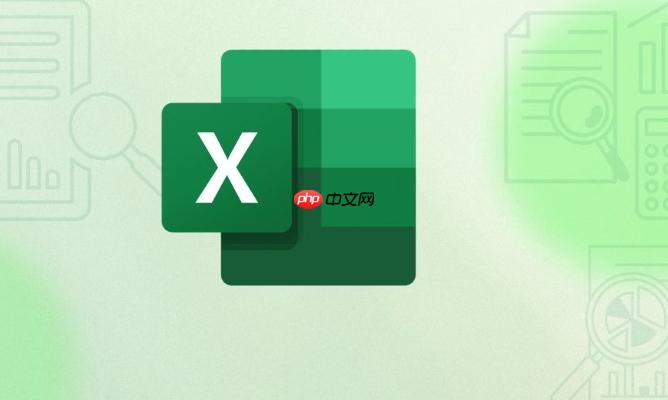
Excel图表有哪些类型,我该如何选择最合适的?
Excel提供的图表类型确实五花八门,但它们各有侧重,选择“对”的图表是成功可视化数据的第一步。我通常把它们归为几大类,并根据要表达的“故事”来决定。
1. 比较类:柱形图和条形图。
- 柱形图(垂直):最常见,用来比较不同类别的数据量大小,或者同一类别在不同时间点的变化。比如,各产品线的销售额对比,或者每月销售额的趋势。
- 条形图(水平):和柱形图类似,但当类别名称很长时,条形图能更好地显示标签。比如,比较不同国家或地区的GDP。 我个人觉得,当你的数据类别不多,且名称不长时,柱形图更直观;但如果类别很多,或者名称很长,条形图会显得更整洁。
2. 趋势类:折线图。
- 折线图:非常适合展示数据随时间(或有序类别)变化的趋势。比如,公司股价的日波动,或者过去一年用户增长曲线。 我经常用折线图来观察数据的“走向”,它能清晰地揭示上升、下降、波动或平稳等模式。如果数据点很多,折线图比柱形图更能保持清晰度。
3. 构成类:饼图和圆环图。
- 饼图/圆环图:用来显示各部分占总体的比例。比如,市场份额分布,或者预算开支构成。 使用饼图时,我有个小建议:扇区最好不要超过5-7个,否则会显得过于拥挤,难以辨识。而且,饼图无法有效地比较不同组之间的比例差异,它更强调“整体中的部分”。
4. 关系类:散点图。
- 散点图:主要用于揭示两个数值变量之间的关系,比如,广告投入和销售额之间是否存在关联。 这在数据分析中很有用,能帮我们发现潜在的相关性,比如正相关、负相关或无相关。
5. 其他高级图表:面积图、组合图、雷达图等。
- 面积图:类似于折线图,但通过填充线条下方的区域来强调数量的大小变化,尤其适合展示累计值。
- 组合图:将两种或更多不同类型的图表结合在一起,比如柱形图和折线图的组合,这能在一个图表中展示多维度的数据,非常强大。比如,同时展示月销售额(柱形)和利润率(折线)。
- 雷达图:用于比较多个项目在多个维度上的表现,比如评估不同员工在各项技能上的评分。
选择图表时,我不会仅仅看它“好看不好看”,而是会先问自己:我想通过这个图表传递什么信息?我的数据有什么特点?是比较大小?展示趋势?还是揭示构成?一旦想清楚了这些,图表的选择自然就水到渠成了。比如,如果我想展示不同地区的销售额对比,我绝不会去用饼图,那会是一场灾难。

制作Excel图表时,有哪些常见误区和优化技巧?
在制作Excel图表的过程中,我见过不少人,包括我自己,都踩过一些坑。但同时,也有一些小技巧能让你的图表瞬间提升好几个档次。
常见误区:
- 数据选择不精准: 最常见的问题,比如多选了空白行、空白列,或者漏选了关键的标题行或数据系列。这会导致图表出现多余的空白,或者数据不完整。
- 图表标题和轴标签缺失或不清晰: 一个没有标题或轴标签的图表,就像一个没有说明书的产品,让人摸不着头脑。读者不知道你在展示什么,也不知道数据的单位和含义。
- 颜色使用混乱或过多: 滥用颜色会使图表看起来杂乱无章,分散注意力。有时为了“好看”而使用过多的渐变色或不协调的颜色,反而适得其反。
- 默认样式不加修改: Excel的默认图表样式虽然可用,但往往缺乏个性和专业性。直接使用会显得平庸,无法突出你的数据或观点。
- 数据标签过多或过少: 过多的数据标签会让图表拥挤不堪,难以阅读;而没有数据标签,读者又需要对照坐标轴来估算数值,效率低下。
优化技巧:
- 精简数据,突出重点: 在作图前,先对数据进行筛选和整理。只选择你真正想展示的数据,移除无关的背景信息。如果数据系列太多,可以考虑只展示最重要的几个,其余归为“其他”。
- 明确且简洁的标题和轴标签: 图表标题要一目了然地概括图表内容。轴标签要清晰地标明单位和含义。比如,“销售额(万元)”比“销售额”更具信息量。
- 合理运用颜色: 颜色是强调信息的强大工具。使用同一色系的不同深浅来表示递进关系,或者用对比色突出某个关键数据点。保持颜色的一致性,避免花哨。
- 调整图表元素,提升可读性:
- 移除不必要的网格线: 很多时候,默认的水平网格线会干扰视线。如果数据标签足够清晰,可以考虑移除它们。
- 调整柱形宽度和间距: 适当的柱形宽度和间距能让图表看起来更舒服,更容易区分不同的数据系列。
- 利用数据标签的“智能”: Excel现在的数据标签可以设置为“最佳匹配”,避免重叠。也可以选择只在关键数据点上显示标签。
- 使用图例或直接标注: 当图例元素不多时,放在图表下方或右侧即可。如果图例元素很多,可以考虑直接在数据系列旁边进行标注,更直接。
- 背景和边框的艺术: 简洁的白色背景和无边框设计往往能让图表看起来更现代、更专业。如果需要,可以添加一个非常浅的背景色,增加层次感。
- 善用辅助列和组合图: 有时,为了实现某种特殊的图表效果,你需要创建一些辅助数据列。比如,制作一个带有目标线的柱形图,就可以添加一个目标值列,然后用折线图叠加。组合图能帮助你在一张图表中呈现多维度的信息,但要确保逻辑清晰,不要让图表变得过于复杂。
一个好的图表,不应该让读者去“猜”,而是应该让他们一眼就能明白你想表达什么。它不仅仅是数据的堆砌,更是你对数据深入理解后的“可视化表达”。
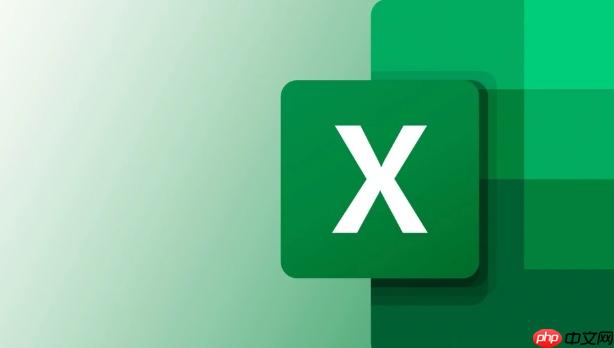
如何让我的Excel图表更具专业性和说服力?
要让Excel图表从“能用”升级到“专业且有说服力”,这需要一些思考和打磨。这不仅仅是视觉上的美化,更是对数据解读和信息传递效率的提升。
-
保持视觉一致性:
- 字体统一: 在整个报告或演示文稿中,图表使用的字体应该保持一致。这包括标题、轴标签、数据标签等。选择一种清晰、易读的字体,避免使用过多花哨的字体。
- 颜色方案: 建立一套统一的颜色方案。比如,代表“增长”的用绿色,代表“下降”的用红色,或者根据公司品牌色来定制。这种一致性会给人留下专业、严谨的印象。
- 样式统一: 柱形图的间距、线条的粗细、背景的透明度等,都应遵循一定的规范。
-
数据标签的策略性运用:
- 有选择地显示: 并非所有数据点都需要显示标签。只在最关键、最需要强调的数据点上添加标签,或者在趋势图的起点和终点显示。
- 位置和格式: 调整数据标签的位置,使其不与图表元素重叠。可以设置标签的字体大小和颜色,使其与背景形成对比,便于阅读。
- 百分比与数值并存: 在饼图或某些比例图中,同时显示数值和百分比,能提供更全面的信息。
-
精确的坐标轴设置:
- 起始值和结束值: 默认的坐标轴可能不是最优的。例如,如果所有数据都在80-100之间,将坐标轴从0开始会压缩数据变化,使其不明显。将起始值设置为75或80,能更好地突出数据的波动。
- 主要刻度间隔: 合理设置刻度间隔,让数据变化清晰可见,又不至于过于密集。
- 单位明确: 务必在轴标签中注明数据的单位(如“万元”、“%”、“人”),避免歧义。
-
添加趋势线或误差线:
- 趋势线: 对于展示数据走势的图表(如折线图、散点图),添加趋势线(线性、指数、多项式等)能帮助读者更好地理解数据的发展方向和潜在规律。这对于预测和分析非常有价值。
- 误差线: 在科学或统计分析中,误差线能显示数据的变异性或不确定性,增加图表的严谨性和可信度。
-
巧用图表标题和副标题:
- 主标题: 除了概括图表内容,可以尝试在标题中直接点明你的核心发现或观点。比如,“2023年Q4销售额增长显著,主要得益于新品发布”。
- 副标题或注释: 在图表下方添加简短的注释,解释数据来源、特殊情况或需要注意的细节。这能提升图表的完整性和说服力。
-
考虑你的受众:
- 简洁 vs 详细: 面对高层管理者,图表应更简洁、更突出结论;面对技术团队,可以适当增加细节和技术指标。
- 故事线: 好的图表是叙事的一部分。它应该与你的文字内容相互补充,共同构建一个完整、有逻辑的“故事”。
我个人觉得,一个真正有说服力的图表,它不仅仅是数据的罗列,更是你思考过程的结晶。它能引导读者,让他们在短时间内理解复杂的信息,并最终认同你的观点。这需要我们不断地去尝试、去调整,直到图表能“自己说话”。

 路由网
路由网